A Mega menü lehetővé teszi a webhely navigációját, hogy egy pillantással megjelenjen a kommunikációs lapokon és a központi webhelyeken. Ez növeli a webhelyek értékét azáltal, hogy a közönséget minden korábbinál több tartalom feltárásával köti meg.
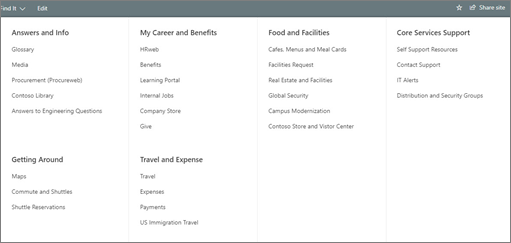
A Mega menük ideálisak:
-
Navigációs funkció, amely a hierarchia három szintjét igényli
-
A feltárt források valószínűségének növelése
-
Új eszközök és tartalmak használatának engedélyezése a közönség számára
Megjegyzések:
-
Csak a rendszergazda és a webhelytulajdonosok hozhatnak létre Mega menüt.
-
A webhelyeken nem hozhatók létre Mega-menük.
Váltás lépcsőzetes menüről a Mega menüre:
-
Először a hierarchia három szintjét kell kijelölni.
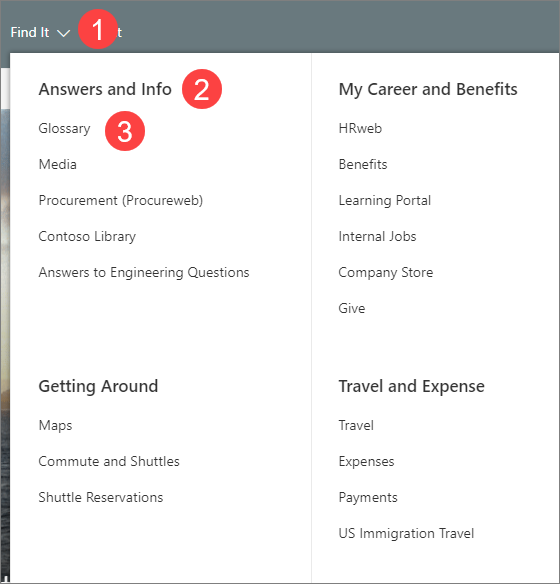
1. menüpont címe
2. a menü szakasz címe
3. menüelem alhivatkozása
-
Válassza a menüsávon a Szerkesztés elemet.

-
A menüelemeket a hierarchia három szintjére rendezheti:
Új élőfej vagy alhivatkozás hozzáadásához vigye a kurzort a fejléc felirata fölé, és válassza a + ikont.
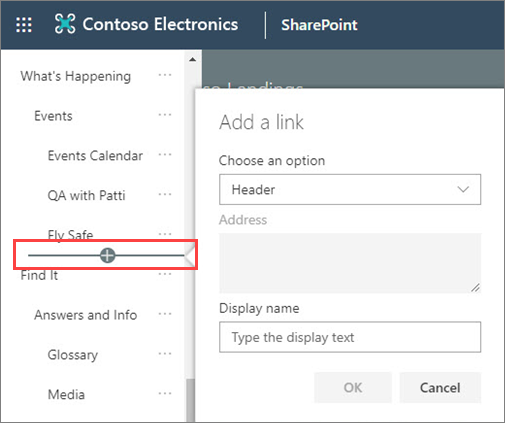
-
Szerkesztéshez, áthelyezéshez, előléptetéshezés eltávolításhoz jelölje ki a témakör melletti három pontot.
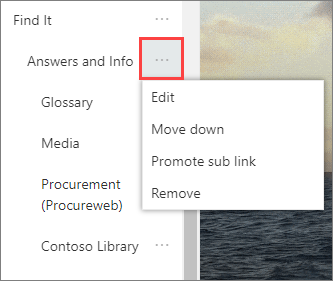
-
Az élőfejek és az alhivatkozások áthelyezése és előléptetése , amíg a kívánt helyre nem kerül, majd válassza a Mentés gombot.
-
Nyissa meg a webhely beállításai lapot, és válassza a megjelenés módosítása parancsot.
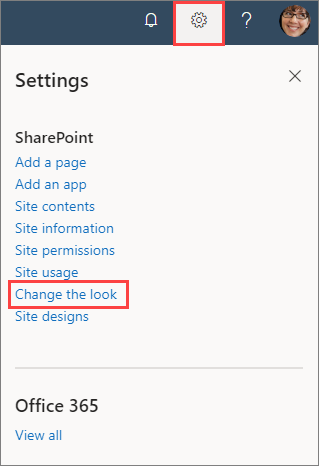
-
Válassza a navigáció elemet.
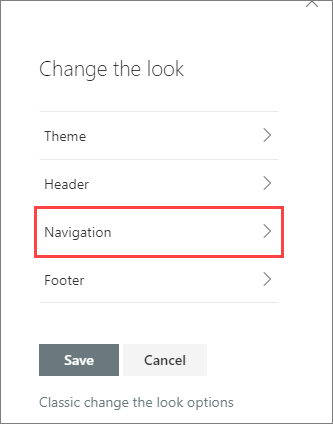
-
Válassza a Mega menü lehetőséget, majd a Mentésgombot.
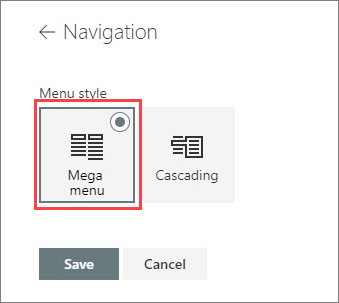
További tudnivalók az egyéni navigációról:










